Een plan maken in Microsoft Planner is een van de gemakkelijkste dingen die je kunt doen. Maar weet je wat net zo makkelijk is, en misschien nog wel meer? Een nieuwe achtergrond of thema toevoegen! Laten we eerlijk zijn; de standaard witte achtergrond is saai; daarom vermoeden we dat veel gebruikers dat willen veranderen.
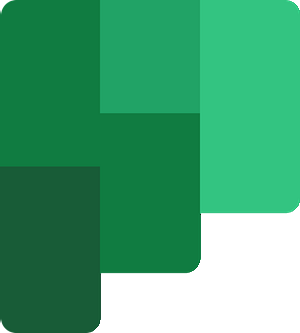
Achtergrond wijzigen in Microsoft Planner
Dus, is het mogelijk om de achtergrond of het thema van een Plan te veranderen?? Ja, het is mogelijk, en we gaan het met dit artikel bespreken. Houd er rekening mee dat Microsoft Planner geen tool is die u op uw Windows 10-computer kunt downloaden. Alles gebeurt vanuit de webbrowser, of u kunt de app downloaden van respectievelijk de Apple App Store of de Google Play Store voor iOS en Android.
Zo wijzigt u de achtergrond in Microsoft Planner:
- Open de Microsoft Planner-website
- Open je abonnement
- Navigeer naar Abonnementsinstellingen
- Open het tabblad Algemeen
- Kies je favoriete achtergrond.
Laten we dit op een meer gedetailleerde manier bespreken.
Het eerste dat u moet doen, is het plan openen waarvan u een andere achtergrond wilt hebben. Doe dit door taken te bezoeken.kantoor.com en navigeer vervolgens naar Planner Hub. Zodra dat is gebeurd, zou u een lijst met al uw gemaakte plannen onder aan het scherm moeten zien.
Klik op het plan om het te openen en klaar te maken om te bewerken.

OK, dus als je plan eenmaal is afgelopen, moet je doorgaan en op de knop met drie stippen bovenaan klikken. Als u dit doet, zou er een vervolgkeuzemenu moeten verschijnen. Selecteer in dat menu Plan-instellingen om door te gaan naar de volgende stap.
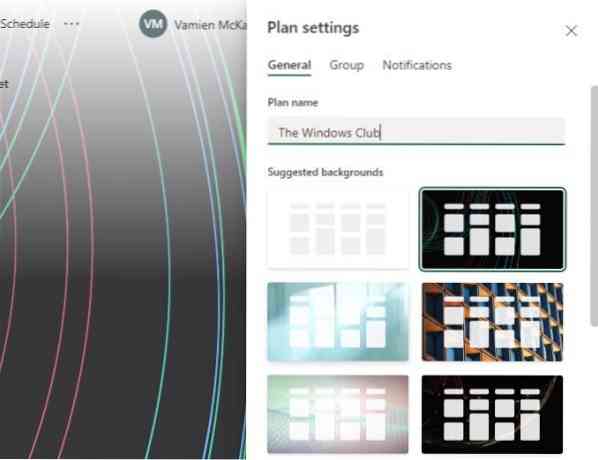
Nadat u Plan-instellingen hebt geopend, zou u nu een lijst met voorgestelde achtergronden moeten bekijken. Kies het abonnement dat het beste bij uw abonnement past door erop te klikken. Wijzigingen worden in realtime doorgevoerd.
Verschillende achtergronden bekijken in Planner
Helaas biedt Microsoft Planner gebruikers niet de mogelijkheid om hun eigen afbeeldingen voor achtergronden te uploaden. Bovendien, als de huidige lijst met opties niet goed genoeg is, kun je alleen meer zien door de naam van je abonnement te wijzigen.
Het is niet ideaal, maar op dit moment is dit de beste manier om de achtergrond van een plan in Microsoft Planner te wijzigen.
Thema wijzigen in Planner
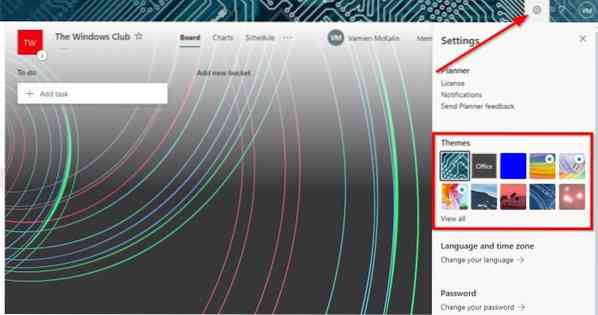
Oké, dus als het erop aankomt een nieuw thema in te schakelen, wil je Planner openen vanaf je Windows 10-computer en vervolgens op het pictogram Instellingen klikken.
Ga vanaf daar naar Thema's en selecteer uit de zichtbare lijst, of klik op Alles weergeven om toegang te krijgen tot meer.
Neem deze informatie en ga verder en transformeer Planner in iets geweldigs.
LEZEN: Hoe u Microsoft Planner kunt gebruiken om taken bij te houden wanneer u vanuit huis werkt.

 Phenquestions
Phenquestions


